电脑开机密码忘记了怎么办_忘了电脑开机密码怎么办
很多人为了电脑数据的安全或者出于保护自己隐私的原因,对自己的电脑设置的开机密码,但是有时时间久了,连我们自己都忘了。那电脑开机密码忘记了怎么办?下面是小编整理的电脑开机密码忘记了的解决方法,供您参考。
电脑开机密码忘记了的解决方法一
如果我们开机的时候,界面上没有出现Administrator这个用户名,那么我们就在这个界面状态下按住“Ctrl”+“Alt”键,然后再连续按两次“Delete”键这是会出现一个windows的经典登录界面,用户名就是Administrator,密码为空。
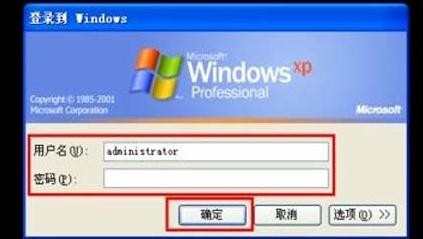
重新用新账户或者恢复本地用户“abc”口令。
重启计算机,在启动画面出现后马上按下F8键,选择“带命令行的安全模式”。
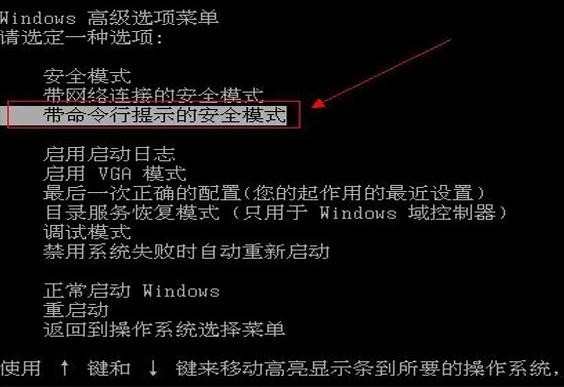
运行过程结束时,系统列出了系统超级用户“administrator”和本地用户“abc”的选择菜单,鼠标单击“administrator”,进入命令行模式。
键入命令:“net user abc 123456 /add”,强制将“abc”用户的口令更改为“123456”。
重新启动计算机,选择正常模式下运行,就可以用更改后的口令“123456”登录“abc”用户了。
可以通过CMOS放电来清除开机密码。打开机箱,找到主板上的一个小电池,然后拔出来大概等10分钟左右再重新装回去就可以清除BIOS原有的密码设置了。

最后如果不行就只能重装系统了。
电脑开机密码忘记了的解决方法二
首先需要可以引导的 Windows 启动 U 盘。可以下载最新的 Windows 10 Version 1511 映像。

然后使用 Windows 启动 U 盘引导开机,在第一屏按下 Shift + F10 打开命令提示符。
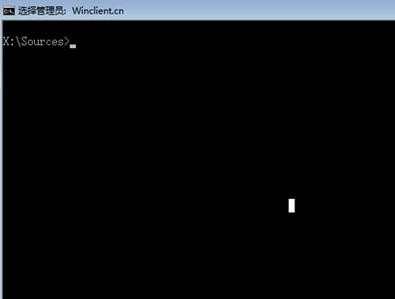
此时打开的命令提示符默认工作路径是 X:Sources,我们需要寻找并导航到 Windows 操作系统的安装分区。通常情况下是 D: 盘,不同环境可能不一样。确认好 Windows 操作系统的安装分区之后进入System32 文件夹。

接下来,通过如下命令将 cmd.exe 文件替换 Windows 登录界面的轻松使用按钮对应的utilman.exe,这样就可以在不登录系统的情况下获取特权来执行命令了。

接下来就可以重启计算机了。
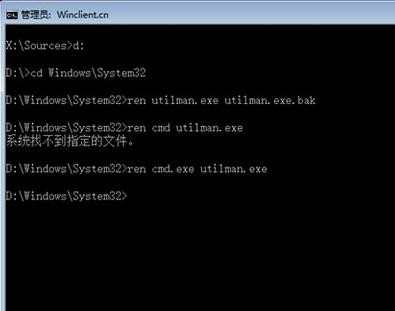
当Windows 重启好之后,当我们点击登录界面的轻松使用按钮时,就会直接打开有特权的命令提示符。此时,我们便可以使用如下命令来激活 Windows 中默认的 Administrator 超级管理员账户。
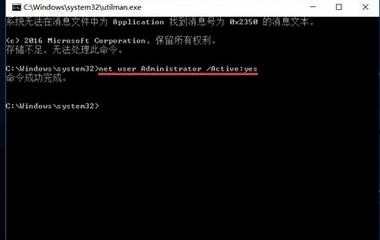
在密码找回之后,别忘了使用如下命令将登录界面的轻松使用按钮替换回原样。
